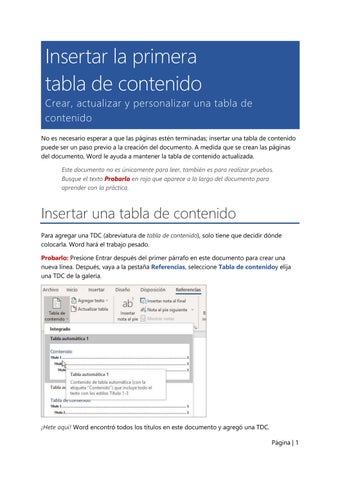Actualice cuando se produzcan cambios
El trabajo pesado no se detiene con lacreación deuna TDC.Word es lo suficientemente inteligente como para realizar un seguimiento de dónde está todo, para que usted no tenga que hacerlo. Cuando seproduzcancambios, solo actualice la TDC.
Probarlo: Actualizar la TDC.
1. Coloque el cursor después del párrafo que termina con "Cuando se produzcan cambios, solo actualice la TDC" (arriba),y luego, presione Ctrl+Entrar para insertar esta sección en la página 3.

2. Diríjase a la TDC y hagaclic en cualquier lugar. A continuación, haga clic en Actualizar tablay luego en Aceptar (Actualizar solo los números de página está seleccionado de manerapredeterminada).
Word actualizó la entrada de Actualizar cuando se produzcan cambios desde la página 2 hasta la página 3
Use estilos para los títulos
La magia de la TDC son los estilos que se usan para dar formato a los títulos. El título de esta sección, Usar estilos de títulos, puede parecer un título, pero no funciona como tal. Su formato se realizó en partes (tamaño defuente, subrayado) en lugar de tener un estilo como formato. ¿Ve cómo no seencuentra en la TDC queagregó? Para agregar un título a una TDC, tiene que tener elformato con el estilo Título 1.
Probarlo: Actualice el estilo y, luego, actualice la TDC.
1. Haga clic en eltítulo anterior (Usar estilos de títulos), asegúrese de simplemente hacerclic, sin seleccionar nada.
2. En la pestaña Inicio, busque Estilos y hagaclic en Título 1 (método abreviado de teclado: Ctrl+Mayús+1).
Página |2
3. Actualice la TDCcomo lohizo antes, pero esta vez, seleccione Actualizar toda la tabla (en lugar deActualizar solo los números de página) ya que ha cambiado algo más que solo los números de página.
Ahora Word sabe que elpárrafo es un título y lo incluye en la TDC.
Despliegue la opción Título
¿Quiere más niveles en la TDC? Ahí es donde entra en juego el resto de los estilos de título. Marque los subtítulos eneldocumentocon elTitulo 2, los títulos de nivelesinferiores con Título 3 y así sucesivamente.
Probarlo: Aplique elTítulo 2 al párrafo siguiente(Agregar una entrada de TDC de nivel 2) y después actualice la TDC, como lo hizo antes. ¡Noolvide actualizar toda la tabla!
Agregar una entrada deTDC de nivel 2
Análisis: Los estilos de título mantienen elformato, la fuente, el tamaño, elcolor y más. También mantienen un formato de párrafo llamado nivel de esquema, quees seleccionado por la TDC.
Personalizar la TDC
El espacio entre una entrada y el número de página en una TDC es denominado carácter de relleno.De manera predeterminada, Word coloca comocarácter de rellenouna fila de puntos (relleno de puntos), pero puedecambiarlofácilmente, por ejemplo a un subrayado. No es necesario empezar todo de cero, ni siquiera debe seleccionar la TDC. Word sabe dónde se encuentra. Solo use la opción Personalizar TDC para realizar este tipo de cambioy Word hará su magia.
Probarlo: Cambiar el relleno de puntos a un subrayado.
1. En la pestaña Referencias, haga clic enTabla de contenidoy luego cercade la parte inferior, hagaclic enTabla de contenido personalizada.
Página |3
2. En la lista de las opciones de Carácter de relleno, seleccione Línea (la última opción en la lista) y haga clic en Aceptar.
3. Cuando se le pida reemplazar la TDC, haga clic enSí.
Y así es como Word encontró la TDCy cambió el carácter de relleno de puntos a subrayado.


Quitar una TDC
No puede eliminar una TDCcomo lo hacecon una imagen u otros elementos en un documento. Bueno, sí puede, pero si lo hace muchas veces, la TDC puedeperder el control. ¿Recuerda el trabajo pesado que Word hace porusted? También se debe quitar todo el andamiaje.Pídale a Word que quite la TDC y Word limpiará todo después.
Probarlo: En la pestaña Referencias, haga clic enTabla de contenido y luego cerca de la parte inferior, hagaclic en Quitar tabla de contenido.
¡Listo! La TDC, y el contenido que la hacefuncionar, se eliminaron del documento. Pero puede volver a agregar la TDC encualquier momento y ubicación. Word recordará todo lo que usted hizo, incluso los cambios en el carácter de relleno.
Página |4
Análisis: Lo que Word quita es un conjunto de marcadores ocultos que realizan un seguimiento del texto del título y el número de página que aparece en la TDC.

Más información
Si desea personalizar la TDC un poco más, pruebe estas opciones. (Si no volvió a agregar la TDC, hágalo ahora.Puede agregarla antes de esta sección si lo desea. O, siquitarla es la última acción que realizó, presione CTRL+Z para deshacerla).
Cambiar el formato de texto de las entradas de la TDC
Probarlo: En la TDC, seleccione una entrada completa del Nivel 1 y realice un cambio de formato.Por ejemplo, cambie el color de fuente aazul. (Asegúrese de queselecciona sólo una entrada de la TDC, incluido elcarácter de relleno y el número de página. Tenga en cuenta queaunque puede parecer que toda la TDC está seleccionada, la entrada que seleccione estará resaltada de un color más oscuro.)
Aligual que con el restode la magia de la TDC, todas las entradas de nivel 1 de la TDC también cambiaron.
Análisis:Está bien, no esrealmente mágico. Las entradas de la tabla decontenido se asignan a un estilo (TDC1, TDC 2, etc.) y esos estilos se configuran para que se actualicen automáticamentecada vez que realice un cambiode formato.
Cambiar el número de niveles de la TDC
Probarlo: Incluya únicamente los títulos con formato Título 1 en la TDC,no los subtítulos.
1. En la pestaña Referencias, haga clic enTabla de contenidoy luego cercade la parte inferior, hagaclic enTabla de contenido personalizada
Página |5
2. Cambie Mostrar niveles a 1 y haga clic en Aceptar
3. Cuando se le pida reemplazar la TDC, haga clic enSí.
4. Compruebe que la TDCya no incluye subtítulos, tales como Agregar una entrada de TDC de nivel 2.